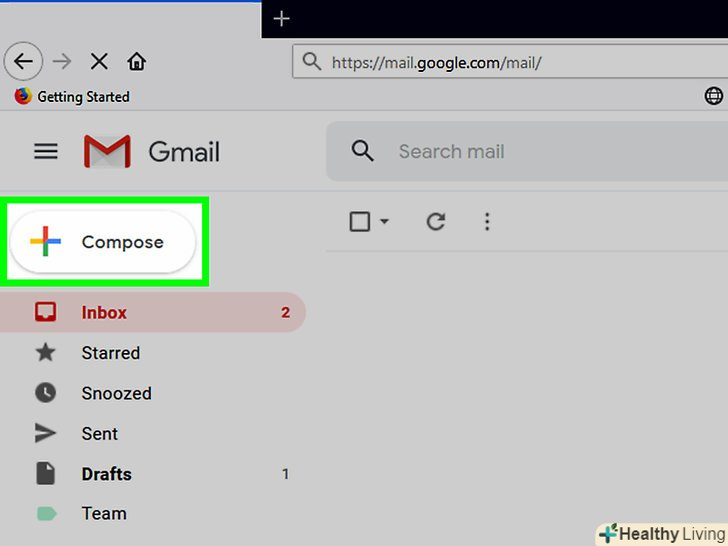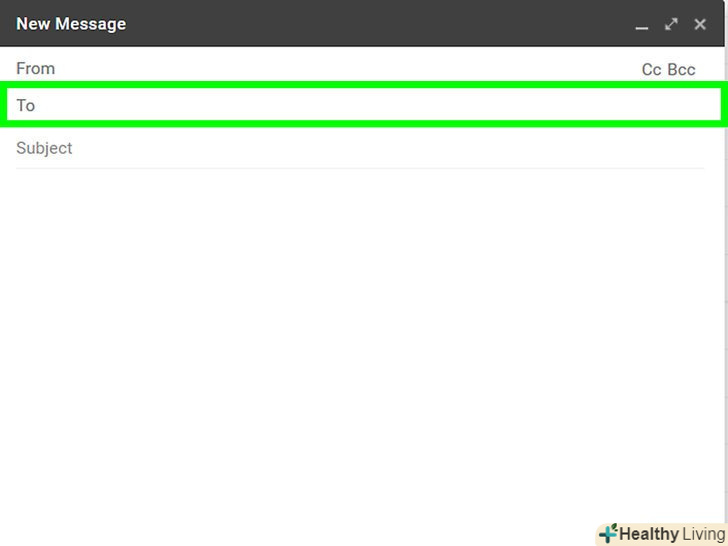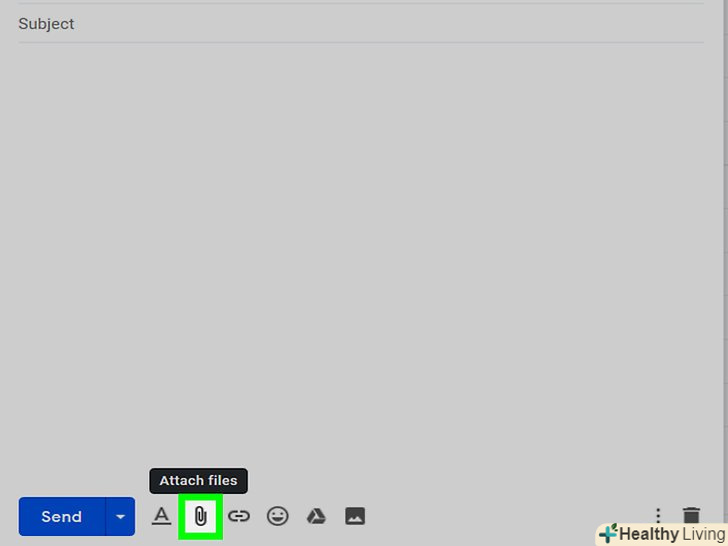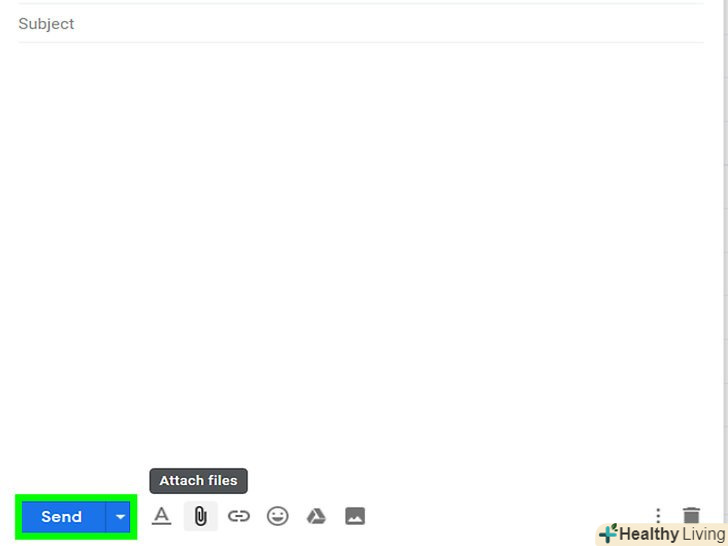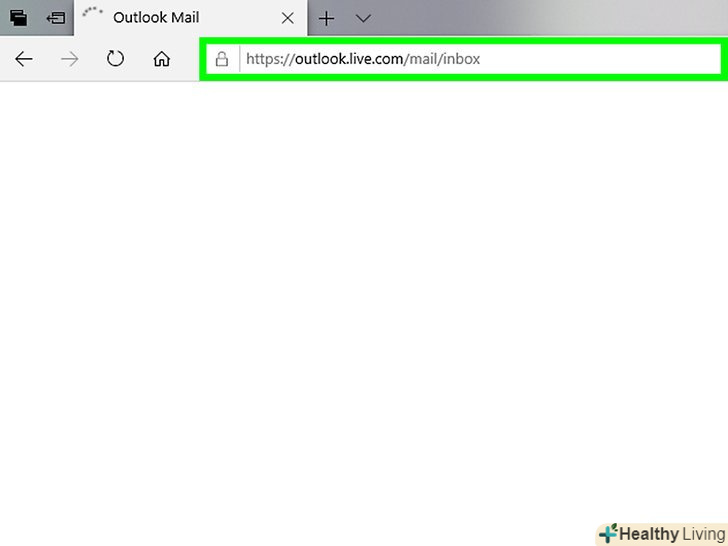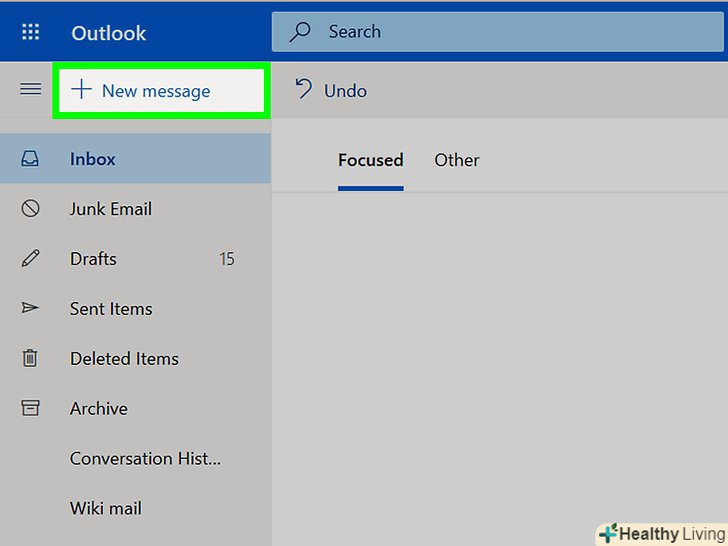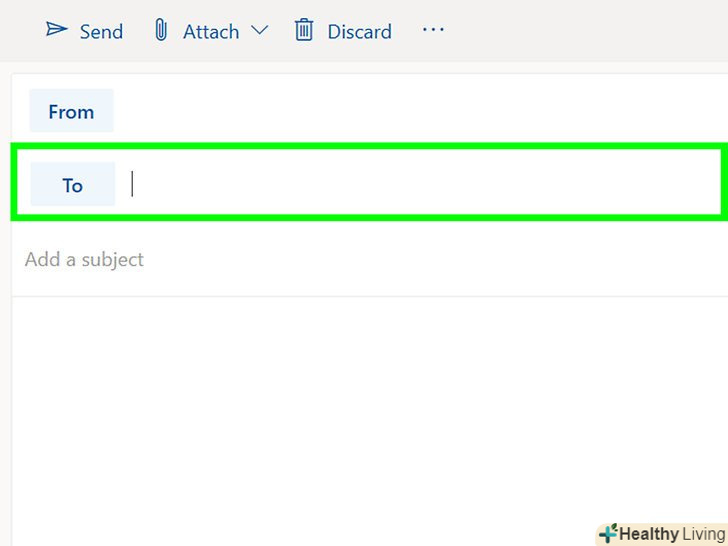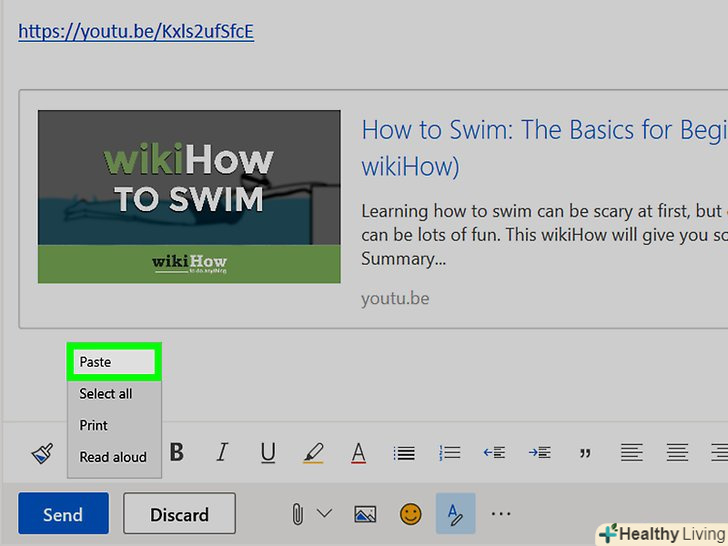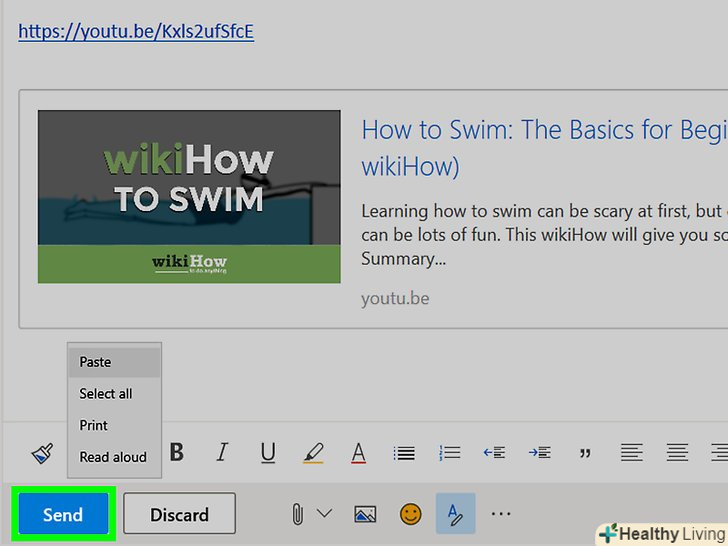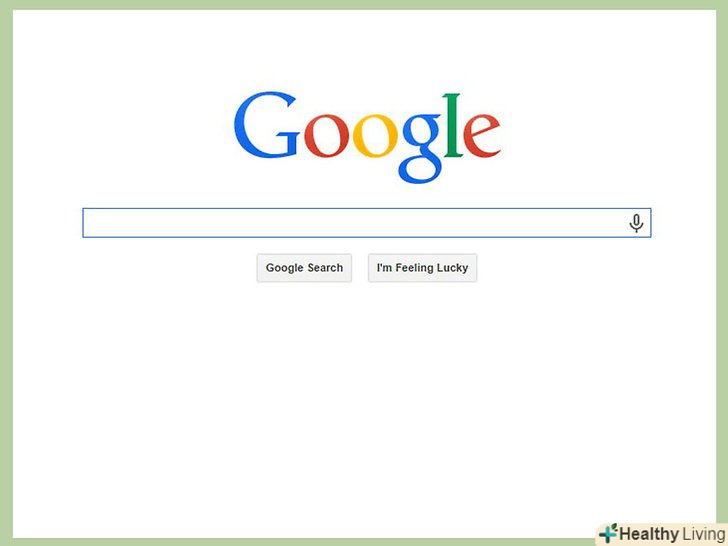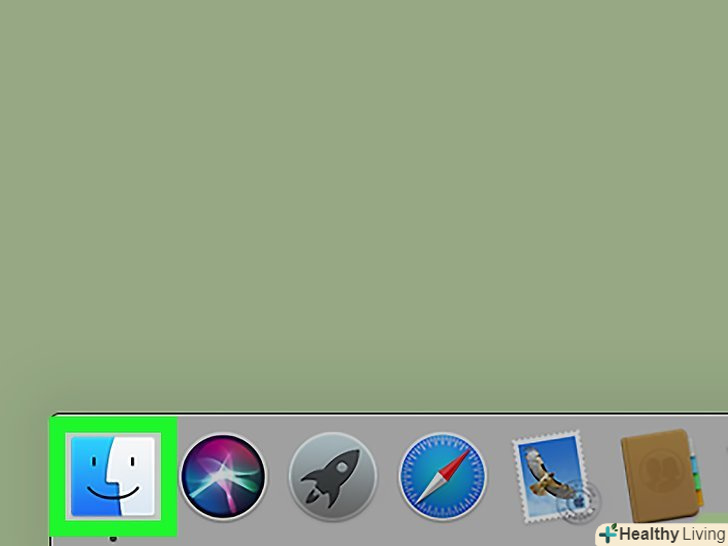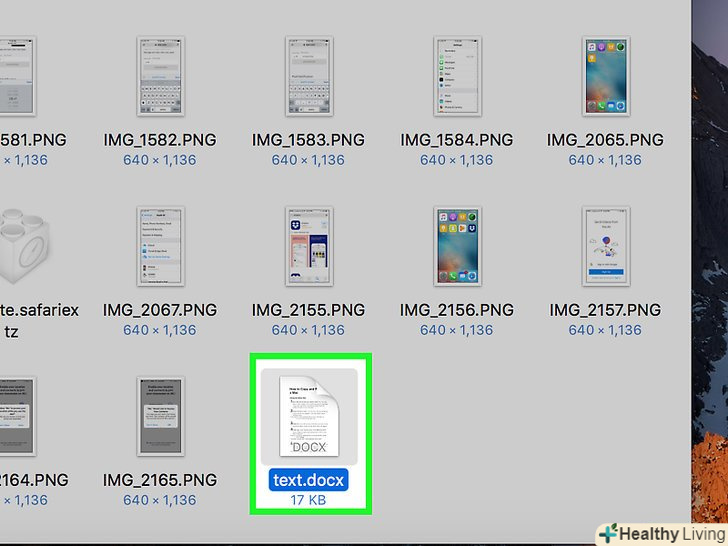З цієї статті ви дізнаєтеся, як вставити відео в комп'ютерні версії Gmail і Outlook. Хоча Відеоролик не можна по-справжньому "вставити" в лист, Gmail і Outlook підтримують вбудовані Відеоплеєри, які дозволять переглянути прикріплене відео, не залишаючи листи.
Кроки
Метод1 З 2:
Gmail
Метод1 З 2:
 Перейдіть на сайт Gmail. для цього введіть https://www.mail.google.com / в адресному рядку браузера. Якщо ви вже ввійшли до свого облікового запису Gmail, відкриється Ваша поштова скринька Gmail.
Перейдіть на сайт Gmail. для цього введіть https://www.mail.google.com / в адресному рядку браузера. Якщо ви вже ввійшли до свого облікового запису Gmail, відкриється Ваша поштова скринька Gmail.- Якщо ви ще не авторизувалися, введіть адресу електронної пошти (або номер телефону) і пароль.
 НатиснітьНаписати. ця червона кнопка знаходиться у верхній лівій частині сторінки. Відкриється вікно створення нового листа в правій частині сторінки.
НатиснітьНаписати. ця червона кнопка знаходиться у верхній лівій частині сторінки. Відкриється вікно створення нового листа в правій частині сторінки. Введіть адресу електронної пошти одержувача.зробіть це в полі "Кому" у верхній частині вікна з листом. Ця адреса повинна бути адресою поштового сервісу Gmail або Outlook.
Введіть адресу електронної пошти одержувача.зробіть це в полі "Кому" у верхній частині вікна з листом. Ця адреса повинна бути адресою поштового сервісу Gmail або Outlook.- Поштовий сервіс Outlook надає домени "hotmail», «live»і "outlook".
 Прикріпіть відео до листа.для цього клацніть по значку скріпки в нижній частині вікна з листом, виберіть відео і натисніть "Відкрити".
Прикріпіть відео до листа.для цього клацніть по значку скріпки в нижній частині вікна з листом, виберіть відео і натисніть "Відкрити".- У Gmail максимальний розмір вкладень становить 25 МБ. Якщо ви хочете прикріпити файл більшого розміру, клацніть по значку Google Диска (замість значка скріпки), виберіть відео і натисніть «Вставити».
- Щоб прикріпити відео YouTube, скопіюйте адресу відео та вставте його в електронний лист. У листі відобразиться відеопрогравач, коли Одержувач відкриє його.
 НатиснітьНадіслати. ця кнопка знаходиться в нижньому лівому кутку вікна з листом. Електронний лист буде надіслано одержувачу; коли він відкриє лист, він повинен натиснути невелике вікно відеопрогравача внизу або посередині листа, щоб відтворити відео.
НатиснітьНадіслати. ця кнопка знаходиться в нижньому лівому кутку вікна з листом. Електронний лист буде надіслано одержувачу; коли він відкриє лист, він повинен натиснути невелике вікно відеопрогравача внизу або посередині листа, щоб відтворити відео.
Метод2 З 2:
Outlook
Метод2 З 2:
 Скопіюйте адресу відео YouTube.для цього відкрийте потрібний відеоролик YouTube, клацніть на його адресу, щоб виділити його, клацніть правою кнопкою миші (або клацніть двома пальцями) за виділеною адресою, а потім натисніть «Копіювати».
Скопіюйте адресу відео YouTube.для цього відкрийте потрібний відеоролик YouTube, клацніть на його адресу, щоб виділити його, клацніть правою кнопкою миші (або клацніть двома пальцями) за виділеною адресою, а потім натисніть «Копіювати».- Це потрібно зробити на комп'ютері, тому що мобільні посилання не будуть відображатися у вікні відеопрогравача в Outlook.
- Відео, яке зберігається на комп'ютері, не відображатиметься у вікні відеопрогравача в Outlook.
 Відкрийте веб-сайт Outlook. для цього введіть https://www.outlook.com / в адресному рядку браузера. Якщо ви ввійшли до свого облікового запису Outlook, відкриється Ваша поштова скринька Outlook.
Відкрийте веб-сайт Outlook. для цього введіть https://www.outlook.com / в адресному рядку браузера. Якщо ви ввійшли до свого облікового запису Outlook, відкриється Ваша поштова скринька Outlook.- Якщо ви ще не авторизувалися, введіть адресу електронної пошти (або номер телефону) і пароль.
 Натисніть+створити.ця опція знаходиться у верхній лівій частині сторінки Outlook, трохи вище вмісту поштової скриньки. Відкриється вікно створення листа в правій частині сторінки.
Натисніть+створити.ця опція знаходиться у верхній лівій частині сторінки Outlook, трохи вище вмісту поштової скриньки. Відкриється вікно створення листа в правій частині сторінки. Введіть адресу електронної пошти одержувача.зробіть це в полі "Кому" у верхній частині вікна з листом. У одержувача повинен бути адреса Gmail.
Введіть адресу електронної пошти одержувача.зробіть це в полі "Кому" у верхній частині вікна з листом. У одержувача повинен бути адреса Gmail. Вставте адресу відео в тіло листа.для цього клацніть правою кнопкою миші (або двома пальцями) по тілу листа і в меню виберіть «Вставити».
Вставте адресу відео в тіло листа.для цього клацніть правою кнопкою миші (або двома пальцями) по тілу листа і в меню виберіть «Вставити». НатиснітьНадіслати. ця кнопка знаходиться в нижньому лівому кутку вікна з листом. Лист буде надіслано одержувачу; коли він відкриє лист, він повинен клацнути по вікну відеопрогравача в нижній частині листа, щоб відтворити відео.
НатиснітьНадіслати. ця кнопка знаходиться в нижньому лівому кутку вікна з листом. Лист буде надіслано одержувачу; коли він відкриє лист, він повинен клацнути по вікну відеопрогравача в нижній частині листа, щоб відтворити відео.
Поради
- Є кілька платних сервісів, за допомогою яких відео можна вставити безпосередньо в електронний лист. Будьте обережні, користуючись такими сервісами, тому що вбудоване відео є маркетинговим ходом і в більшості випадків не відтворюється.
Попередження
- Якщо у одержувача листа відключена функція автоматичного відображення картинок, він не зможе відтворити відео.
- Поштові сервіси Gmail і Outlook не працюють з мобільними посиланнями, тому необхідно скопіювати адресу відео на комп'ютері, а потім вставити цю адресу в лист.